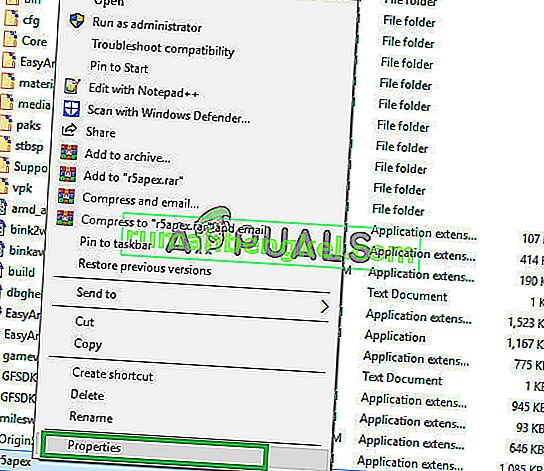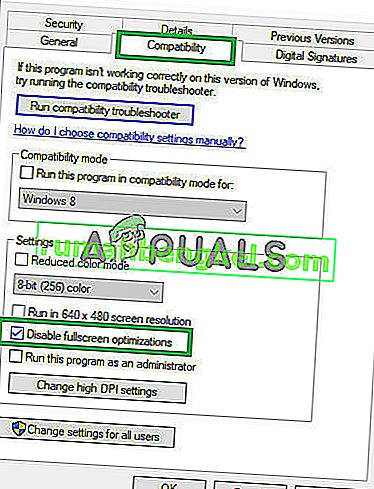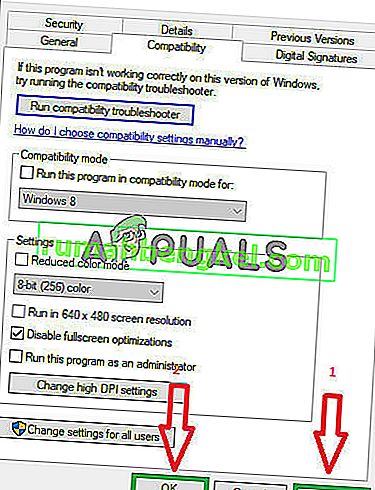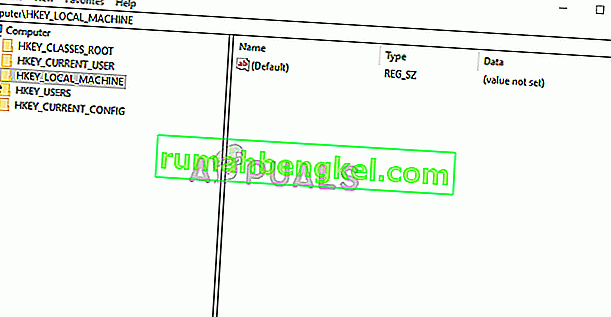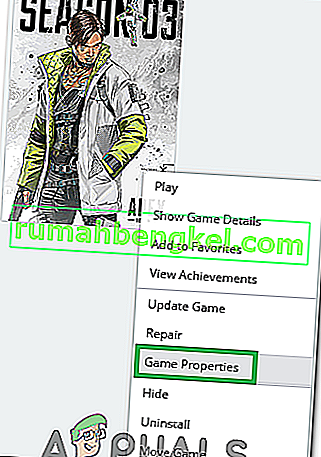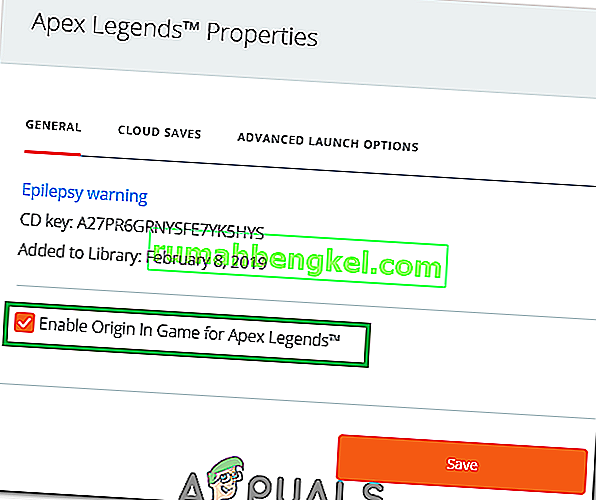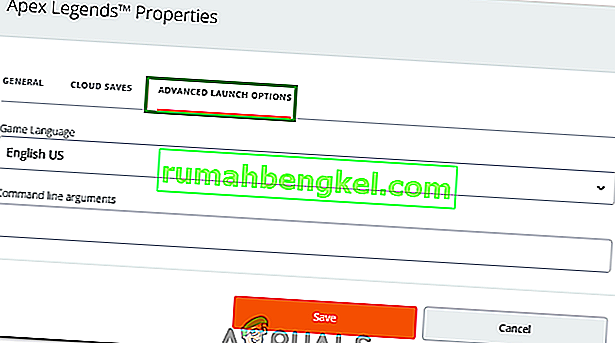Apex Legends هي لعبة تم إصدارها حديثًا مجانًا للعب Battle Royale والتي أحدثت مؤخرًا عاصفة في مجتمع الألعاب واكتسبت أكثر من 50 مليون لاعب في غضون شهرين فقط. تم تطوير اللعبة بواسطة Respawn Entertainment ونشرتها Electronic Arts. تجمع Apex Legends بين عناصر من TitanFall والعديد من ألعاب الرماية الأخرى.

ومع ذلك ، فقد وردت مؤخرًا الكثير من التقارير عن المستخدمين الذين واجهوا أعطالًا عشوائية أثناء لعب اللعبة. في هذه المقالة ، سنخبرك ببعض الأسباب التي أدت إلى حدوث هذه الأعطال ونزودك بحلول قابلة للتطبيق من أجل القضاء على هذه المشكلة تمامًا.
ما الذي يسبب تحطم Apex Legends؟
لا يوجد سبب محدد للحوادث ولكن وفقًا لتقاريرنا ، كانت بعض الأسباب الأكثر شيوعًا هي:
- تحسين ملء الشاشة: تضمن Windows ميزة جديدة تحاول تشغيل كل لعبة كنافذة بلا حدود ولتحسين طريقة اللعب ، لكن هذه الميزة يمكن أن تسبب غالبًا مشكلات في الألعاب التي لم يتم تحسينها جيدًا. من المحتمل أن يتسبب ذلك في حدوث أعطال في Apex Legends.
- الامتيازات الإدارية: هناك عناصر معينة من اللعبة تحتاج إلى امتيازات إدارية لتعمل بشكل صحيح إذا لم يتم منح اللعبة امتيازات إدارية ، فقد يتسبب ذلك في تعطلها.
- Alt + Tab: مع العديد من المستخدمين ، حدثت الأعطال فقط إذا ضغط المستخدم أثناء اللعبة على "Alt + Tab" لتبديل علامات التبويب في Windows. هذا خطأ في Apex Legends ، كلما تم فتحه بعد تصغيره بالضغط على "Alt + Tab" قد يتعطل.
- برامج تشغيل الرسومات القديمة : من الممكن أيضًا أن تكون برامج تشغيل بطاقة الرسومات على نظامك قديمة وقديمة. نظرًا لأن Apex Legends هي لعبة تم إصدارها حديثًا ، فقد تتعطل إذا كنت تستخدم برامج تشغيل لا تدعمها.
- الملفات المفقودة: من المحتمل أن تكون بعض الملفات المهمة من اللعبة مفقودة. تحتاج اللعبة إلى جميع الملفات حتى تعمل جميع عناصرها بشكل صحيح وإذا كانت تالفة أو مفقودة ، فقد تؤدي أيضًا إلى تعطل اللعبة دون حدوث خطأ.
- حزم Visual C ++ القابلة لإعادة التوزيع: هذه الحزم إما تم تكوينها بشكل خاطئ أو أنها تؤثر على بعضها البعض إذا كانت هناك مثيلات متعددة مثبتة على جهاز الكمبيوتر الخاص بك. تأكد من إلغاء تثبيتها .
- GameDVR: هذه إحدى ميزات Windows للبث والألعاب ولكنها تمنع اللعبة من العمل بشكل صحيح ويجب عليك تعطيلها باستخدام التسجيل.
- قد يكون ملف الذاكرة الافتراضية الخاص بك صغيرًا جدًا ويجب أن تفكر في زيادته حتى تستخدمه اللعبة كذاكرة وصول عشوائي إضافية.
الآن بعد أن أصبح لديك فهم أساسي لطبيعة المشكلة ، سننتقل إلى الحلول.
الحل 1: تعطيل تحسين ملء الشاشة.
تحسين ملء الشاشة هي ميزة جديدة تحاول تشغيل اللعبة كنافذة بلا حدود. غالبًا ما تتسبب هذه الميزة في حدوث مشكلات في الألعاب التي لم يتم تحسينها جيدًا. من المحتمل أن يتسبب ذلك في حدوث أعطال في Apex Legends. لذلك ، سنقوم بتعطيله في هذه الخطوة.
- انقر بزر الماوس الأيمن على قمة أساطير الاختصار وحدد " الموقع فتح ملف " أو ابحث عنه في شريط البحث ويندوز اذا لم يكن لديك اختصار على سطح المكتب.

- مرة واحدة داخل مجلد تثبيت اللعبة، الحق - انقر على " r5apex.exe " واختر خصائص .
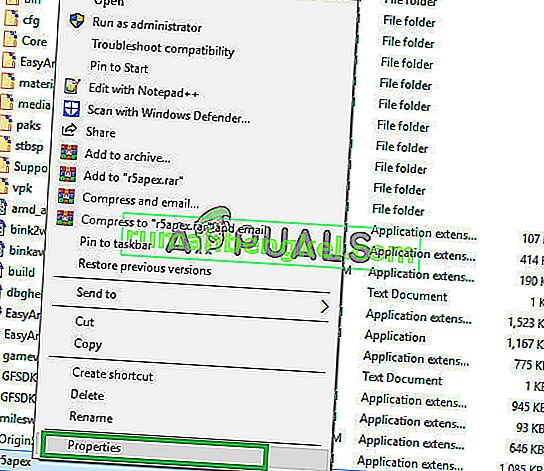
- داخل الخصائص ، انقر فوق التوافق وحدد مربع " تعطيل تحسينات ملء الشاشة ".
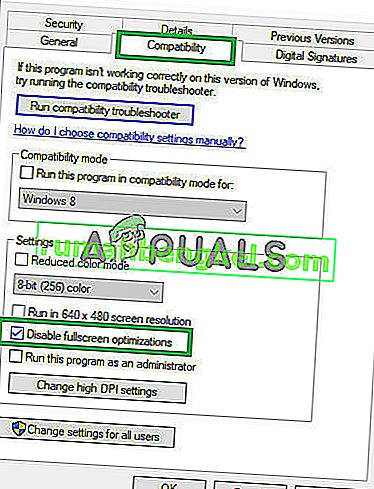
- طبِّق إعداداتك.
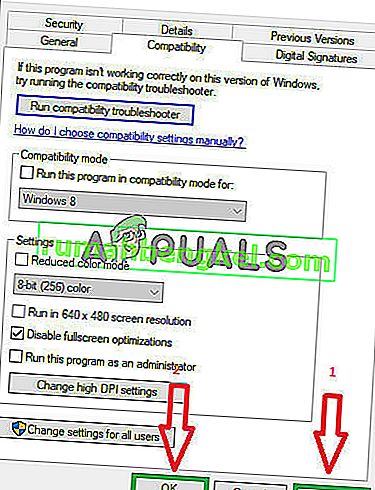
- قم بتشغيل اللعبة وتحقق لمعرفة ما إذا كانت المشكلة قائمة.
الحل 2: منح الامتيازات الإدارية.
هناك عناصر معينة من اللعبة تحتاج إلى امتيازات إدارية لتعمل بشكل صحيح إذا لم يتم منح اللعبة امتيازات إدارية ، فقد يتسبب ذلك في تعطلها. لذلك ، في هذه الخطوة ، سنمنح اللعبة الامتيازات الإدارية لذلك:
- انقر بزر الماوس الأيمن فوق اختصار " Apex Legends " على سطح المكتب وحدد " فتح موقع الملف " أو ابحث عنه في شريط بحث Windows.

- بمجرد الدخول إلى مجلد التثبيت ، انقر بزر الماوس الأيمن فوق " r5apex.exe " وانقر فوق " خصائص ".
- داخل خصائص اللعبة ، انقر فوق علامة التبويب "التوافق" وحدد مربع " تشغيل كمسؤول ".
- طبِّق إعداداتك.
- قم بتشغيل اللعبة وتحقق لمعرفة ما إذا كانت المشكلة قائمة.
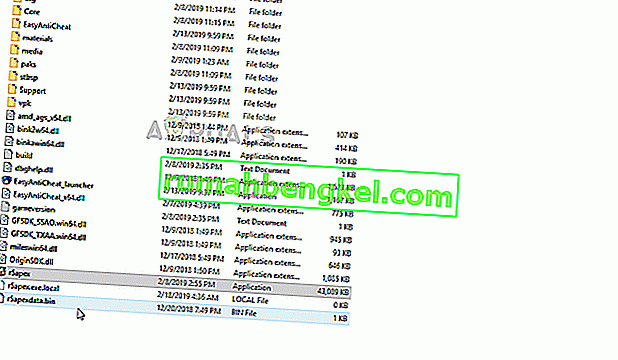
الحل 3: تجنب "تصغير" اللعبة.
مع العديد من المستخدمين ، حدثت الأعطال فقط إذا ضغط المستخدم أثناء اللعبة على " Alt + Tab " لتبديل علامات التبويب في Windows. هذا خطأ في Apex Legends ، كلما تم فتحه بعد تصغيره بالضغط على "Alt + Tab" قد يتعطل. لذلك ، حاول تجنب استخدام " Alt + Tab " أثناء لعب اللعبة وإذا قمت بإعادة التشغيل لتجنب التعطل أثناء لعب اللعبة.
الحل 4: التحقق من ملفات اللعبة.
من المحتمل أن تكون بعض الملفات المهمة من اللعبة مفقودة. تحتاج اللعبة إلى جميع الملفات حتى تعمل جميع عناصرها بشكل صحيح. لذلك ، في هذه الخطوة ، سوف نتحقق لمعرفة ما إذا كانت جميع ملفات اللعبة موجودة. من أجل هذا:
- فتح في الأصل العميل وتسجيل الدخول إلى حسابك
- انقر على " مكتبة لعبة الخيار" في الأيسر جزء.

- داخل علامة التبويب " مكتبة الألعاب " ، انقر بزر الماوس الأيمن فوق " Apex Legends " وحدد " إصلاح اللعبة "

- سيبدأ العميل في التحقق من ملفات اللعبة.
- بمجرد الانتهاء من ذلك ، سيقوم تلقائيًا بتنزيل أي ملفات مفقودة واستبدال الملفات التالفة إن وجدت.
- قم بتشغيل اللعبة وتحقق لمعرفة ما إذا كانت المشكلة قائمة.
الحل 5: إلغاء تثبيت حزم Visual C ++ القابلة لإعادة التوزيع
نظرًا لأنه يمكننا غالبًا إلقاء اللوم على تحديث Windows لهذه المشكلة ، فمن المحتمل جدًا أن يكون إصدار Microsoft Visual C ++ القابل لإعادة التوزيع المثبت جنبًا إلى جنب مع اللعبة غير صالح ببساطة وقد ترغب في تثبيته يدويًا. أيضًا ، تقوم البرامج الأخرى بتثبيت Visual C ++ Redistributable من تلقاء نفسها ومن المحتمل ألا تتوافق هذه الإصدارات جيدًا.
- انقر على زر القائمة ابدأ ومفتوحة لوحة تحكم بواسطة البحث عن الحق هناك. أيضًا ، يمكنك النقر فوق رمز الترس لفتح تطبيق الإعدادات إذا كان نظام التشغيل الخاص بك هو Windows 10
- في لوحة التحكم ، قم بتبديل الخيار " عرض كـ" إلى " فئة" في الزاوية اليمنى العليا وانقر فوق " إلغاء تثبيت برنامج" ضمن قسم "البرامج" في أسفل نافذة لوحة التحكم.

- إذا كنت تستخدم تطبيق الإعدادات على نظام التشغيل Windows 10 ، فإن النقر فوق التطبيقات يجب أن يفتح على الفور قائمة بجميع البرامج المثبتة على جهاز الكمبيوتر الخاص بك.
- حدد موقع حزمة Microsoft Visual C ++ Redistributable Package في لوحة التحكم أو الإعدادات وانقر فوق إلغاء التثبيت بعد النقر فوقه مرة واحدة. قد تلاحظ وجود العديد من الإصدارات المختلفة للأداة. ستحتاج إلى تدوينها وتكرار عملية إلغاء التثبيت لكل واحد منهم.
- قد تحتاج إلى تأكيد بعض مربعات الحوار واتباع الإرشادات التي ستظهر مع معالج إلغاء التثبيت .

- انقر فوق "إنهاء" عندما ينتهي برنامج إلغاء التثبيت من العملية وكرر عملية إلغاء التثبيت لكافة إصدارات حزمة Visual C ++.
- افتح Origin بالنقر نقرًا مزدوجًا فوق الرمز الخاص به وانتقل إلى قائمة مكتبة الألعاب التي يجب أن تكون موجودة في الجزء الأيمن من الشاشة.

- انقر فوق أيقونة Apex Legends في مكتبة الألعاب ، وانقر بزر الماوس الأيمن فوق رمز الترس الموجود بجوار زر التشغيل البرتقالي واختر خيار الإصلاح من قائمة السياق. دعها تنتهي من عمليتها وتحقق لمعرفة ما إذا كانت المشكلة لا تزال تظهر!
الحل 6: زيادة الذاكرة الظاهرية
ساعدت هذه الطريقة الخاصة الكثير من المستخدمين في حل مشكلتهم على الفور تقريبًا. بغض النظر عن مقدار ذاكرة الوصول العشوائي لديك ، قد تساعدك إضافة بعض ذاكرة ملف الصفحة في حل المشكلة لأن إعداد اللعبة عالي الجودة يحتاج أحيانًا إلى دفع إضافي قد تحتاجه عن طريق حجز بعض المساحة على محرك الأقراص الثابتة لاستخدامها كذاكرة RAM إضافية.
- انقر بزر الماوس الأيمن فوق إدخال هذا الكمبيوتر والذي يمكن العثور عليه عادةً على سطح المكتب أو في مستكشف الملفات. اختر خيار الخصائص .

- انقر فوق الزر " إعدادات النظام المتقدمة " الموجود على يمين النافذة وانتقل إلى " خيارات متقدمة" ضمن قسم " الأداء" ، انقر فوق " الإعدادات" وانتقل إلى علامة التبويب " خيارات متقدمة" في هذه النافذة.
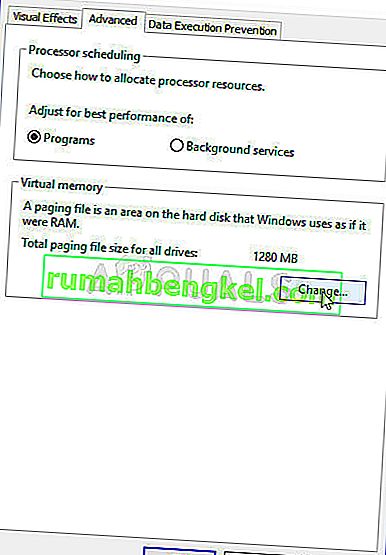
- ضمن قسم الذاكرة الافتراضية ، انقر فوق تغيير . إذا تم اختيار مربع الاختيار الموجود بجوار الخيار " إدارة حجم ملف ترحيل الصفحات تلقائيًا لجميع محركات الأقراص " ، فقم بإلغاء تحديده واختر القسم أو محرك الأقراص حيث ترغب في تخزين ذاكرة ملف الترحيل.
- بعد تحديد القرص الصحيح ، انقر فوق زر الاختيار الموجود بجوار الحجم المخصص واختر القاعدة الأولية والحد الأقصى .

- تأكد من ضبط الحجم الأولي والحجم الأقصى على نفس القيمة لتجنب التغييرات الرئيسية. تحقق لمعرفة ما إذا كانت Apex Legends تستمر في الانهيار!
الحل 7: تعطيل GameDVR باستخدام التسجيل
GameDVR هي ميزة مضمنة في Windows ويمكن أن يكون لها بالتأكيد تأثيرها على أداء الألعاب. من الممكن تعطيله باستخدام محرر التسجيل ، لكن لاحظ أنه سيتعين عليك توخي الحذر لاتباع التعليمات بعناية حتى لا تجعل نظامك غير مستقر. اتبع التعليمات التالية!
- نظرًا لأنك ستحذف مفتاح التسجيل ، نوصيك بمراجعة هذه المقالة التي نشرناها لك لعمل نسخة احتياطية من السجل الخاص بك بأمان لمنع حدوث مشكلات أخرى. ومع ذلك ، لن يحدث أي خطأ إذا اتبعت الخطوات بعناية وبشكل صحيح.
- فتح محرر التسجيل نافذة من كتابة " رجديت " في أي شريط البحث، قائمة ابدأ، أو مربع الحوار تشغيل التي يمكن الوصول إليها مع مفتاح Windows + R تركيبة المفاتيح. انتقل إلى المفتاح التالي في السجل الخاص بك عن طريق التنقل في الجزء الأيمن:
HKEY_CURRENT_USER \ نظام \ GameConfigStore

- انقر فوق هذا المفتاح وحاول تحديد موقع إدخال باسم GameDVR_Enabled . انقر بزر الماوس الأيمن فوقه واختر خيار التعديل من قائمة السياق.

- في نافذة التحرير ، ضمن قسم بيانات القيمة ، قم بتغيير القيمة إلى 0 وقم بتطبيق التغييرات التي أجريتها. قم بتأكيد أي مربعات حوار أمنية قد تظهر أثناء هذه العملية. بعد ذلك ، ستحتاج إلى الانتقال إلى هذا الموقع في السجل:
HKEY_LOCAL_MACHINE \ SOFTWARE \ سياسات \ مايكروسوفت \ ويندوز
- بمجرد الوصول إلى هناك ، انقر بزر الماوس الأيمن على مفتاح Windows في شريط التنقل واختر New >> Key. تسميته GameDVR . انتقل إليه وأنشئ إدخالًا جديدًا لقيمة DWORD يسمى AllowGameDVR بالنقر بزر الماوس الأيمن على الجانب الأيمن من النافذة واختيار قيمة جديدة >> DWORD (32 بت) . انقر بزر الماوس الأيمن فوقه واختر خيار التعديل من قائمة السياق.
- في نافذة التحرير ، ضمن قسم بيانات القيمة ، قم بتغيير القيمة إلى 0 وقم بتطبيق التغييرات التي أجريتها.
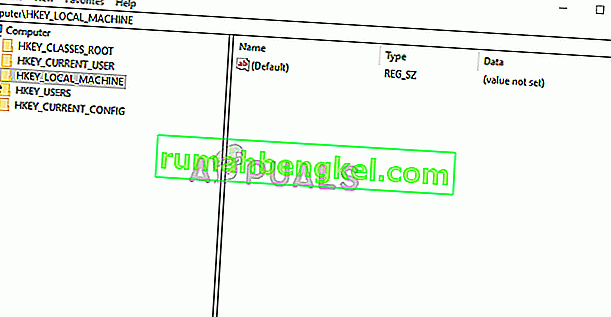
- يمكنك الآن إعادة تشغيل الكمبيوتر يدويًا بالنقر فوق قائمة ابدأ >> زر الطاقة >> إعادة التشغيل والتحقق لمعرفة ما إذا كانت المشكلة قد اختفت. سيؤدي هذا إلى تعطيل GameDVR بشكل فعال ، لذا تحقق لمعرفة ما إذا كانت Apex Legends تستمر في الانهيار!
الحل 8: تحديث برامج تشغيل الرسومات.
في بعض الحالات ، تكون برامج تشغيل بطاقة الرسومات على النظام قديمة وقديمة. نظرًا لأن Apex Legends هي لعبة تم إصدارها حديثًا ، فقد تتعطل إذا كنت تستخدم برامج تشغيل لا تدعمها. لذلك ، في هذه الخطوة ، سنقوم بتحديث برامج تشغيل بطاقة الرسومات ومن أجل ذلك:
لمستخدمي Nvidia:
- انقر فوق شريط البحث على الجانب الأيسر من شريط المهام

- اكتب في Geforce Experience واضغط على Enter
- انقر فوق الرمز الأول لفتح التطبيق

- بعد تسجيل الدخول ، انقر فوق خيار " Drivers " في الجزء العلوي الأيسر.
- في علامة التبويب هذه ، انقر فوق الخيار " التحقق من وجود تحديثات " في الجزء العلوي الأيمن
- بعد ذلك، سيقوم التطبيق تحقق إذا تتوفر تحديثات جديدة

- في حالة توفر التحديثات ، سيظهر زر " تنزيل "

- بمجرد النقر فوق ذلك سيبدأ برنامج التشغيل في التنزيل
- بعد تنزيل برنامج التشغيل ، سيعطيك التطبيق خيار التثبيت " السريع " أو " المخصص ".
- انقر فوق خيار التثبيت " Express " وسيتم تثبيت برنامج التشغيل تلقائيًا
- بعد اكتمال التثبيت ، قم بتشغيل اللعبة وتحقق لمعرفة ما إذا كانت المشكلة قائمة.
ملاحظة: إذا استمرت هذه المشكلة ، فمن المستحسن أن تحاول التراجع عن برامج تشغيل الرسومات الخاصة بك.
لمستخدمي AMD:
- الحق - انقر على سطح المكتب واختر AMD راديون إعدادات

- في الإعدادات ، انقر فوق التحديثات في الزاوية اليمنى السفلية

- انقر فوق " التحقق من وجود تحديثات "

- في حالة توفر تحديث جديد ، سيظهر خيار جديد
- انقر فوق الخيار وحدد تحديث

- و AMD المثبت سوف تبدأ، انقر على ترقية عندما المطالبات المثبت لك
- سوف المثبت الآن الحصول على حزمة جاهزة، تحقق كافة خانات وانقر على التثبيت
- سيؤدي هذا الآن إلى تنزيل برنامج التشغيل الجديد وتثبيته تلقائيًا
- أعد تشغيل الكمبيوتر وحاول تشغيل اللعبة.
الحل 9: تعطيل Origin Overlay
في بعض الحالات ، يمكن أن يتسبب Origin Overlay في حدوث خطأ في اللعبة ويتسبب في تعطلها في منتصف المباراة. لذلك ، في هذه الخطوة ، سنقوم بتعطيل هذا التراكب. من أجل هذا:
- قم بتشغيل Origin وقم بتسجيل الدخول إلى حسابك.
- حدد خيار " My Game Properties " من علامة التبويب اليسرى.
- انقر بزر الماوس الأيمن فوق "Apex Legends" وحدد "خصائص اللعبة".
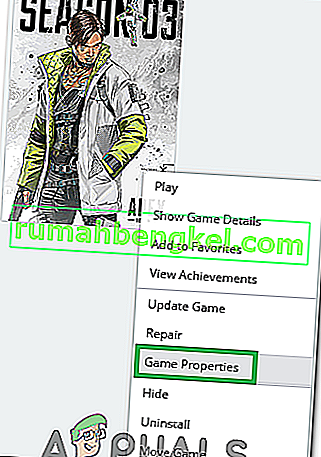
- في علامة التبويب العامة ، قم بإلغاء تحديد الخيار " تمكين الأصل في اللعبة لـ Apex Legends ".
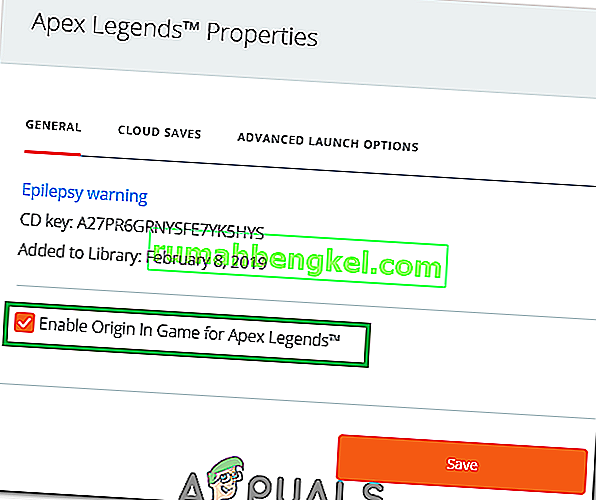
- حدد "حفظ" وإغلاق الخروج من الأصل تمامًا.
- أعد تشغيل Origin وقم بتسجيل الدخول إلى حسابك.
- قم بتشغيل اللعبة وتحقق لمعرفة ما إذا كانت المشكلة قائمة.
ملاحظة: يوصى أيضًا بتعطيل برنامج مكافحة الفيروسات تمامًا لفترة من الوقت والتحقق لمعرفة ما إذا كانت اللعبة تعمل بشكل جيد. حاول أيضًا إغلاق Discord وتحقق مما إذا كانت المشكلة قد اختفت لأن Discord يتسبب في حدوث أعطال لبعض الأشخاص.
الحل 10: إعدادات Max FPS
أبلغ بعض المستخدمين أن ضبط الحد الأقصى للإطارات في الثانية للعبة على 60 قد ساعدهم في التغلب على الأعطال المتكررة ، والآن أصبحت لعبتهم أكثر استقرارًا. لذلك ، في هذه الخطوة ، سنقوم بتعيين الحد الأقصى للإطارات في الثانية للعبة على 60. لذلك:
- قم بتشغيل Origin وقم بتسجيل الدخول إلى حسابك.
- انقر فوق خيار "My Game Library" ثم انقر بزر الماوس الأيمن فوق "Apex Legends".
- حدد "خصائص اللعبة" ثم انقر فوق "خيارات التشغيل المتقدمة".
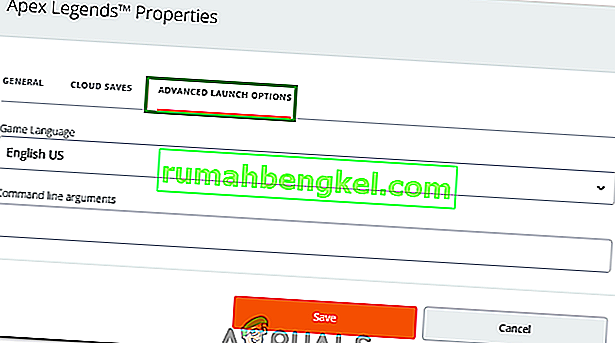
- اكتب الأمر التالي واضغط على "حفظ" لتعيين الحد الأقصى لعدد الإطارات في الثانية.
+ fps_max 60
- تحقق لمعرفة ما إذا كانت المشكلة قائمة.